Excel で「パズル」をプレイする
Reddit ユーザーの MehmetSalihKoten は、Microsoft Excel で完全に機能するバージョンのテトリスを作成しました。
Excel 関数は、統計関数、テキスト関数、データベース関数など、さまざまなグループに分類されます。DCOUNTA 関数はデータベース関数に属し、事前定義されたリストまたはデータベースのフィールド (列) 内の空でないセルをカウントするために使用されます。条件。以前は、LuckyTemplates でExcel の DCOUNT 関数の使用方法をガイドしていましたが、データ領域の列の数値要素の数を計算するために使用されていました。以下の記事では、Excel で DCOUNTA 関数を使用する方法を説明します。
Excel で DCOUNTA 関数を使用する手順
DCOUNTA 関数の構文= Dcounta(データベース, フィールド, 基準)。
そこで:
Excel で DCOUNTA を使用する場合の注意事項:
以下のようにデータ統計テーブルを適用します。
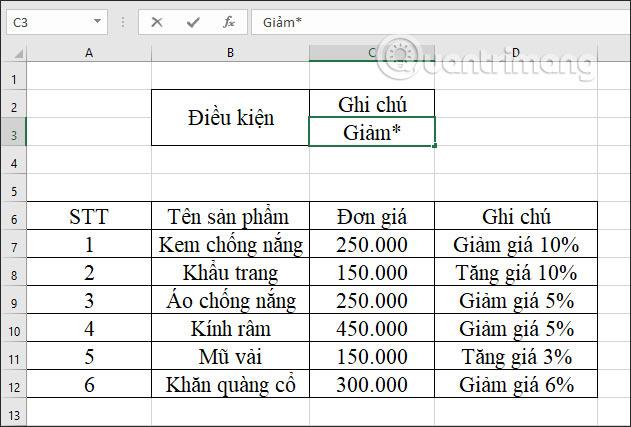
例 1: 割引アイテムの総数を計算します。
結果入力ボックスに数式=DCOUNTA(A6:D12,D6,C2:C3)を入力し、Enter キーを押します。
そこで:

そのリクエストの結果は 4 つの割引アイテムでした。

例 2: 製品価格の合計値上げを計算します。
次に、スプレッドシートの条件も変更する必要があります。図に示すように、増加*です。
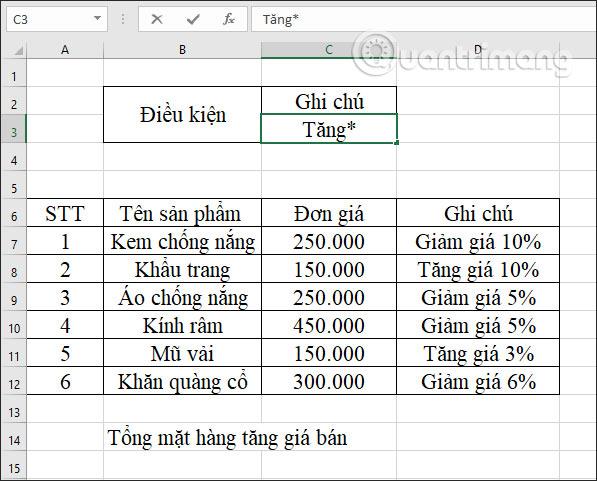
結果入力ボックスに関数式=DCOUNTA(A6:D12,D6,C2:C3)を入力し、Enter キーを押します。
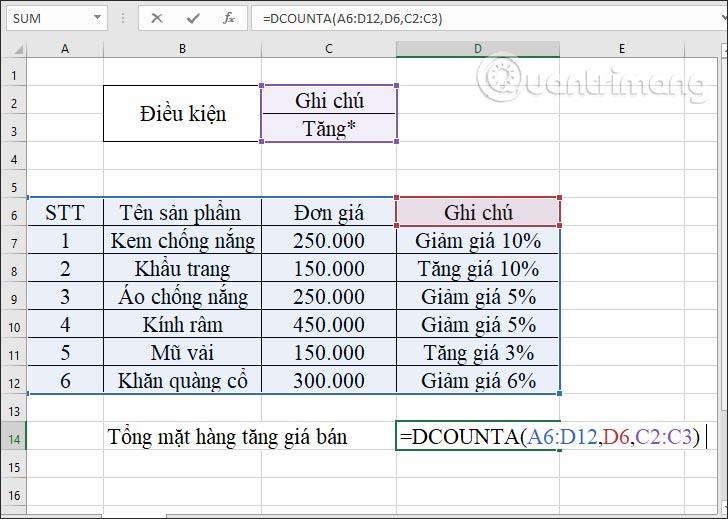
その結果、販売価格が値上げされた製品が 2 件ありました。
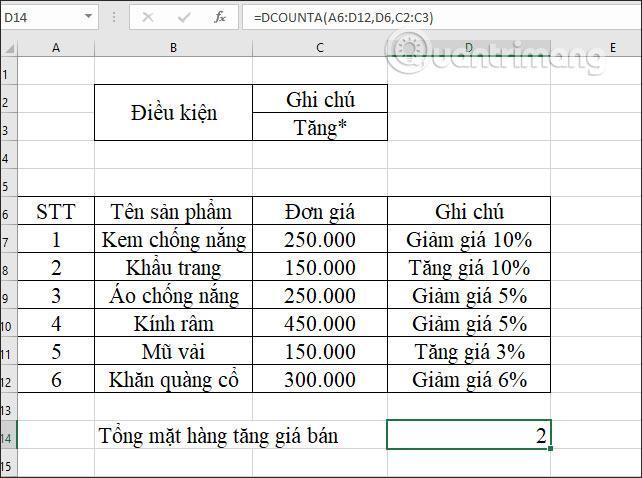
例 3: 価格が変更される製品の数を計算します。
すべての積を合計すると、値が入っているセルがカウントされます。以下のように条件を空白セルに変更します。
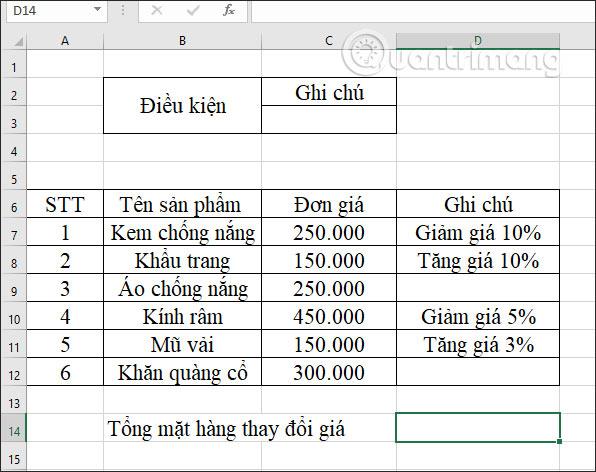
結果入力ボックスに数式=DCOUNTA(A6:D12,D6,C2:C3)を入力し、Enter キーを押します。
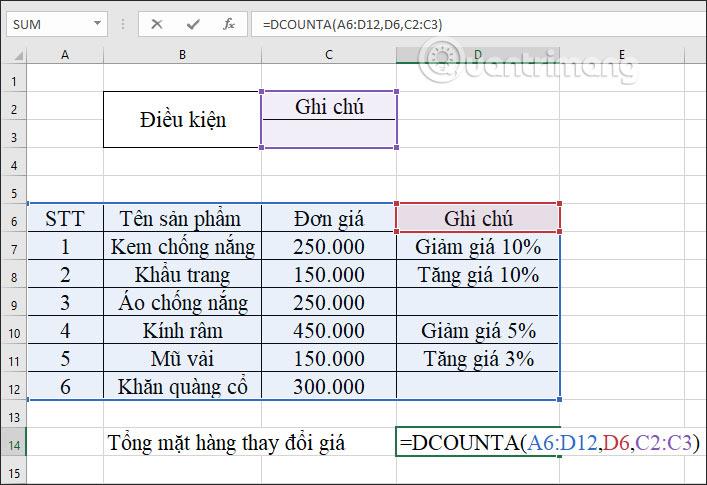
この結果、値上げされた製品の総数は 4 であることがわかります。値のないセルは削除され、カウントされません。
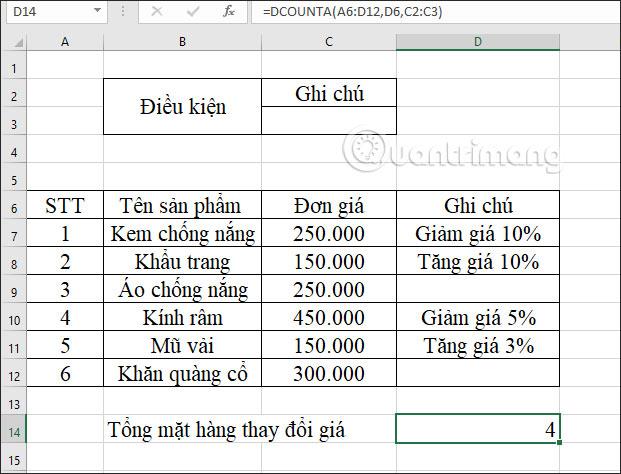
例 4: 価格が 10% を超えて変化する製品の数を計算します。
リクエストに基づく条件は *1?%、文字 ? に変わります。1 つの数字を置き換えるには、* で任意の文字列を置き換えます。
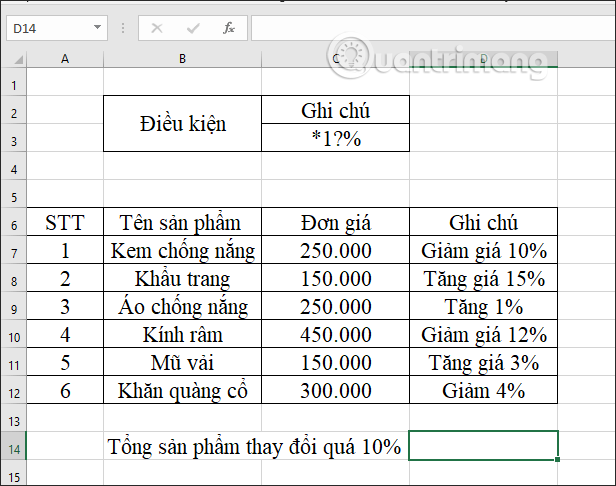
結果入力ボックスをロードするには、数式=DCOUNTA(A6:D12,D6,C2:C3)を入力し、Enter キーを押します。
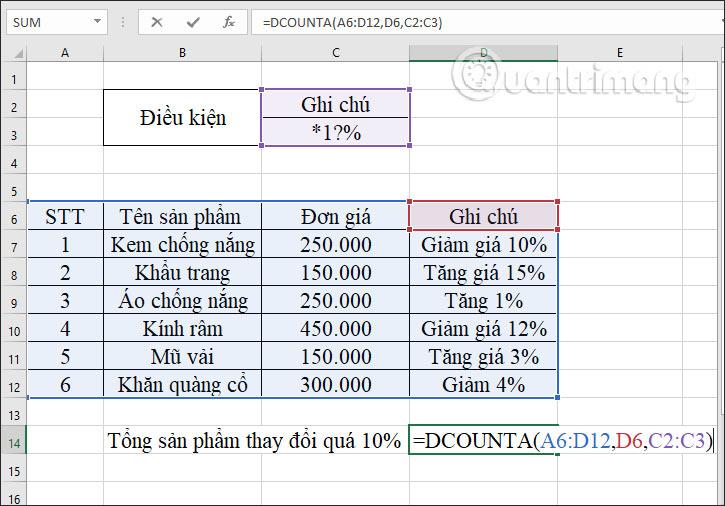
その結果、価格が10%以上変動した商品が3件ありました。
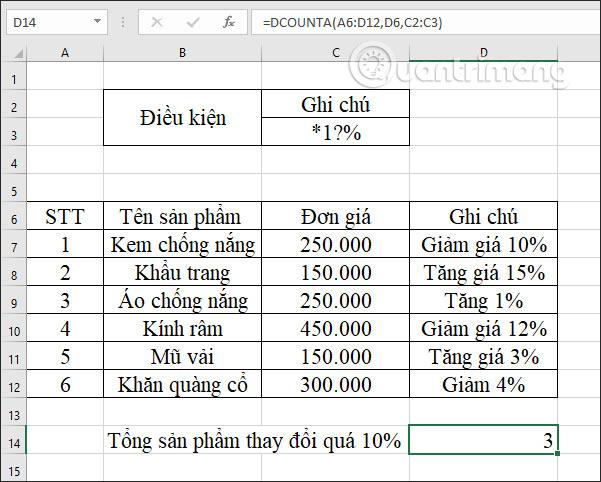
この場合、フィールド フィールドをデータ テーブルの列番号 (ここでは 4) に置き換えることもできます。
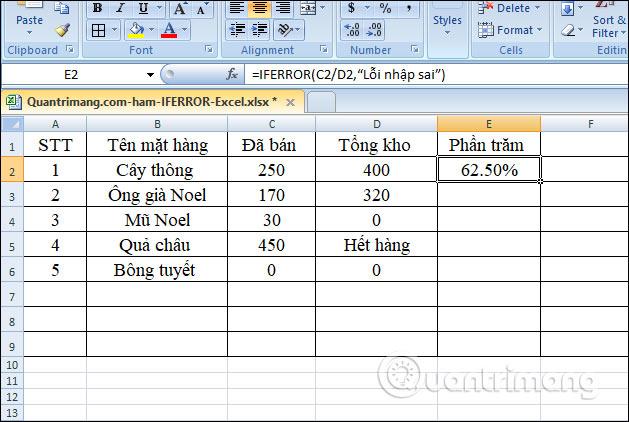
または、列名 Notes に置き換えると、結果は 3 になります。
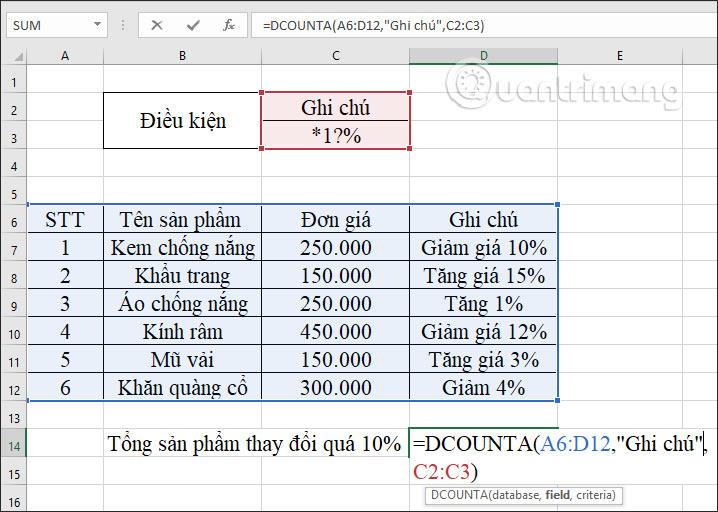
これで、Excel で DCOUNTA 関数を使用して空でない値を計算する方法がわかりました。フィールドフィールドの入力はさまざまなタイプに変更できますが、条件エリアは正しく入力する必要があります。
成功を祈っています!
Reddit ユーザーの MehmetSalihKoten は、Microsoft Excel で完全に機能するバージョンのテトリスを作成しました。
Excel で測定単位を変換するには、Convert 関数を使用します。
HLOOKUP関数とは何ですか? ExcelでHLOOKUP関数を使用するにはどうすればよいですか? クアントリマンで調べてみよう!
Excel の IFERROR 関数は非常によく使用されます。これをうまく使用するには、Microsoft Excel の IFERROR 式を理解する必要があります。
ExcelのVALUE関数とは何ですか? Excel の値の式とは何ですか? LuckyTemplates.com で調べてみましょう!
Excel の EOMONTH 関数は、非常に簡単な実装で、特定の月の最終日を表示するために使用されます。入力したデータに基づいて、特定の月の末日が取得されます。
Excel VBA で反復的なタスクを自動化したいですか? それでは、Do-while ループを使用して、条件が満たされるまで繰り返す一連のアクションを実装する方法を学びましょう。
Excel のデフォルトの列幅と行の高さは、入力したデータと一致しない可能性があります。Excel 2016 で列、行、セルのサイズを変更する方法を以下の記事で紹介していますので、ぜひ参考にしてください。
Excel で作業するときは常に、セルに情報 (コンテンツ) を入力する必要があります。LuckyTemplates を使って Excel 2016 のセルと範囲の基本概念を学びましょう。
ExcelのXlookup関数とは何ですか? ExcelでXlookupを使用するにはどうすればよいですか? LuckyTemplates.com で調べてみましょう!








